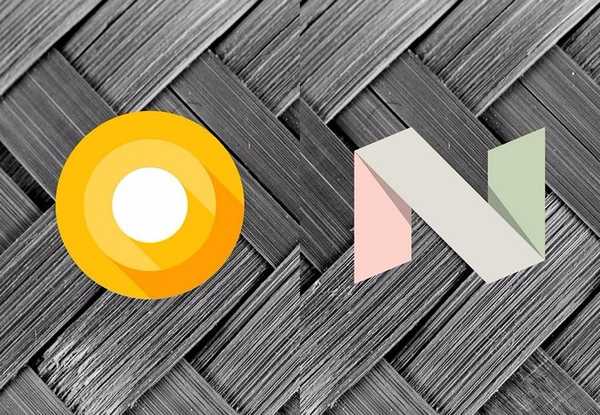
Vovich Antonovich
0
4957
813
Googles siste oppdatering til Android har kommet i form av en tidlig forhåndsvisning av utviklere, og som alltid er vi spent. Til ingen overraskelse blir den siste iterasjonen av Android kalt Android O (Oreo? Forhåpentligvis!), Og den fører med seg ganske mange endringer. Forhåndsvisning av utvikleren er bare tilgjengelig på Nexus- og Pixel-enhetene, så hvis du ikke kan få tak i det ennå, og vil vite om alle endringene du kan forvente fra Android O, har vi deg dekket. Vi pitting Android O vs Android N, og her er alle endringene du bør vite om:
Android O vs Android N: Alle endringene
1. Varsler
Google har gjort endringer i måten varsler oppfører seg i Android helt siden Marshmallow, og Android O er ikke annerledes. Android O ser ut til å forbedre alle gode ting som Android Nougat hadde med seg, og deretter noen. Med Android O får vi Varslingskanaler, som i utgangspunktet er kategorier som en app kan klassifisere varslene sine i. Dette betyr at i stedet for å måtte endre varslingsinnstillinger for en hel app, vil brukerne nå få enda mer finkornet kontroll over hva slags varsler de ønsker. 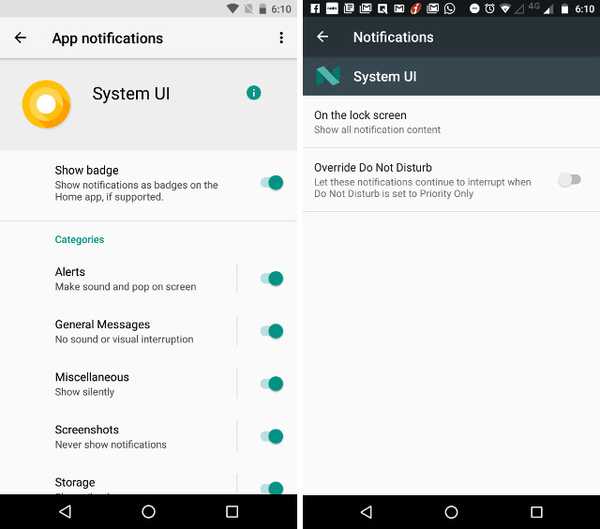 Varslingskontroller i Android O (venstre) vs Android Nougat (høyre)
Varslingskontroller i Android O (venstre) vs Android Nougat (høyre)
Varsler kan også slumres i Android O, og dette ser virkelig ut som en god funksjon. Brukere kan ganske enkelt sveipe et varsel og trykke på slumre-ikonet for å snooze varselet i en standardtid på 15 minutter. Dette kan utvides (minst i gjeldende forhåndsvisning av utvikleren) til maksimalt 1 time. Personlig vil jeg gjerne ha en slags tilpasset tid her, måten "Innboks" håndterer snoozing-e-postmeldinger, men dette er bare den første forhåndsvisning av utvikleren, så det er mye tid til det. 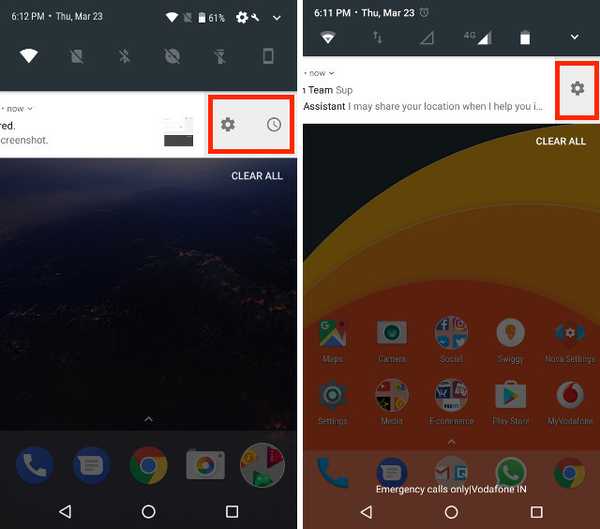 Varslingsalternativer i Android O (venstre) vs Android Nougat (til høyre). Klokkeikonet er Snooze.
Varslingsalternativer i Android O (venstre) vs Android Nougat (til høyre). Klokkeikonet er Snooze.
Det er også en mindre endring i måten varslingsskjermen oppfører seg på Android O. Mens du sveiper dobbelt på statuslinjen i Android Nougat brukes til å skjule noen av de lavere varslene for å vise hurtiginnstillinger-panelet på riktig måte, Android O konverterer dem til små appikoner på bunnen av varslingsskjermen i stedet. Så mens Hurtiginnstillinger-panelet vises riktig, vil du fortsatt kunne se appene som har ventende varsler, uten å måtte sveipe opp.
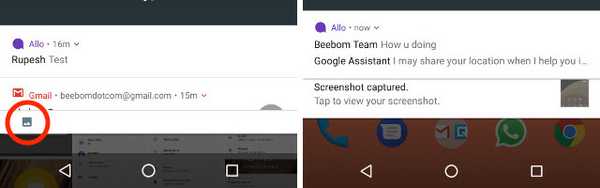
2. Hurtige innstillinger
Når vi snakker om raske innstillinger, er det litt forandring i måten hurtiginnstillinger-panelet oppfører seg. I Android Nougat, å trykke på ikonene for WiFi, Bluetooth osv. vil åpne de utvidbare hurtiginnstillingene for den aktuelle varen, men i Android O fungerer dette veldig annerledes. Hvis du trykker på ikonene for ting som WiFi, Bluetooth osv., Vil det bare slå dem av / på. Hvis du imidlertid trykker på teksten under disse elementene, tar den deg til de utvidbare hurtiginnstillingene for elementet. 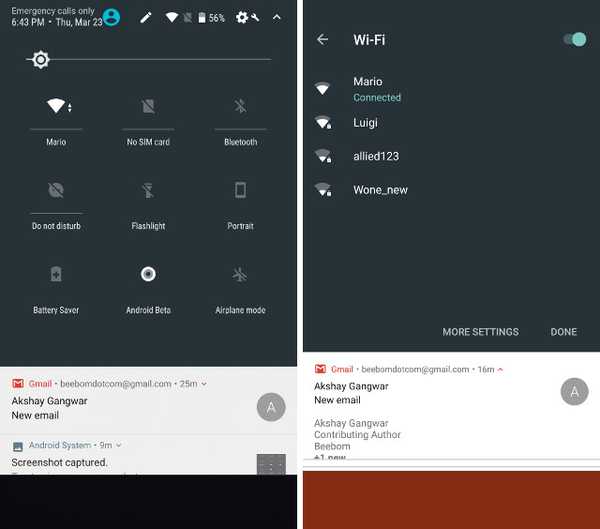 Android O (venstre) vs Android Nougat (høyre)
Android O (venstre) vs Android Nougat (høyre)
Selv om dette absolutt er en endring som vil ta litt tid å bli vant til, sparer det oss til slutt et trykk, hvis vi bare vil slå på WiFi, eller Bluetooth på, som i Android Nougat, ville vi måtte trykke på ikonet for å gå inn på de utvidbare hurtiginnstillingene og deretter bytte WiFi. I Android O kan vi ganske enkelt trykke på WiFi-ikonet for å slå det av eller på.
3. Innebygd filbehandling
Android har hatt en ganske godt avrundet, om enn skjult, innebygd filbehandling i ganske lang tid nå, og mens det tidligere kunne være nås fra "Lagring" -skjermen i Innstillinger, det har nå sitt eget ikon i App-skuffen. I Android Nougat var det bare et nedlastingsikon i appskuffen, men dette er erstattet av filikonet i Android O. 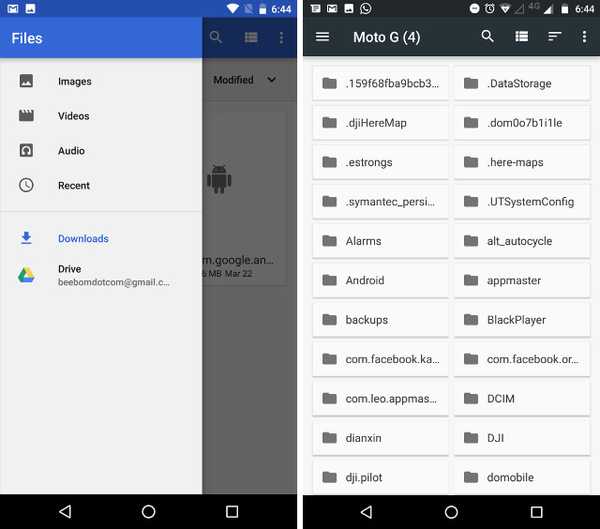 File Manager Android O (venstre) vs Android Nougat (høyre)
File Manager Android O (venstre) vs Android Nougat (høyre)
Du får fremdeles muligheten til å gå til "Nedlastinger" inne i Files-appen, og sorteringsalternativene er mye lettere synlige i den nye appen, sammenlignet med den skjulte File Manager i Android Nougat. Hvis du trenger en fil for grunnleggende filhåndtering, bør denne filbehandleren fungere helt fint for deg. For kraftigere File Managers har Android ganske mange alternativer å gå med.
4. Innstillingsside
Mer fra “essensielle endringer i hver Android-versjon noensinne”, ser Innstillinger-siden en ny overhaling, og det ser ut som skyv over panelet fra Android Nougat gikk ikke bra med designerne på Google, fordi det har blitt startet opp fra forhåndsvisning av utvikleren av Android O. Dessuten velger nå Innstillinger-siden å aggressivt kategorisere elementer i bredere kategorier, som resulterer i en mye kortere toppliste i Innstillinger-listen. 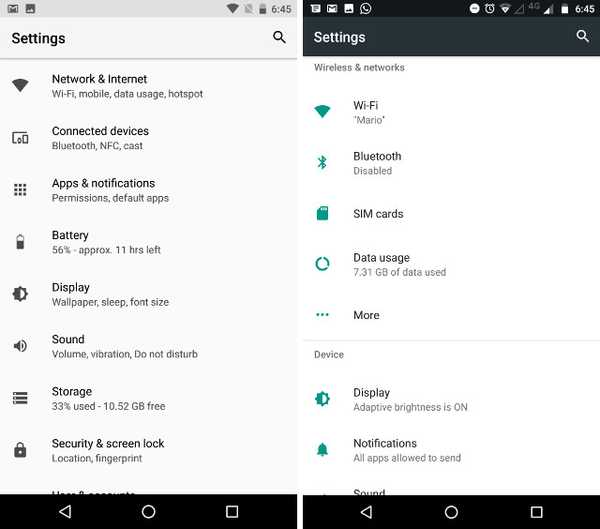 Innstillingsside Android O (venstre) vs Android Nougat (høyre)
Innstillingsside Android O (venstre) vs Android Nougat (høyre)
De monokromt tema som tar midtstede her ser faktisk ganske fin ut, og selv om den nye organisasjonen av alternativer definitivt vil ta litt tid å bli vant til, synes jeg det er et godt skritt mot en mer organisert skjerm for innstillinger. Selv om det ikke er det, bruker vi uansett søkealternativet.
5. Bilde i bilde
Picture in Picture ble først introdusert i Android Nougat, men det ble bare gjort tilgjengelig for Android-TV-er, men takket være mangelen på Android-TV-er som ble brukt (minst sammenlignet med antall Android-telefoner), har det alltid vært en mangel av tredjepartsstøtte for funksjonen. Med Android O bringer Google funksjonen til telefoner og nettbrett, og dette vil forhåpentligvis få utviklere ombord også. 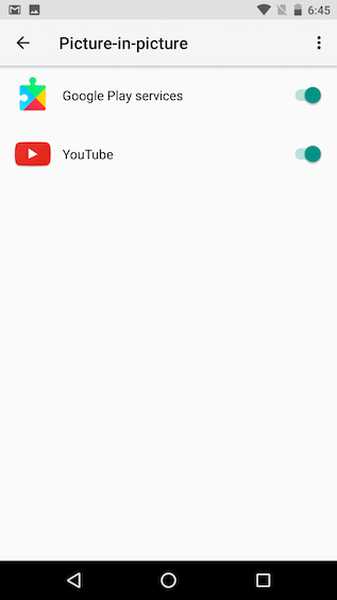 Alternativer for bilde i bilde i Android O
Alternativer for bilde i bilde i Android O
Jeg gleder meg til mange flere apper som lar Bilde i bildemodus, slik at jeg kan se favorittvideoene mine og bla gjennom Reddit samtidig.
6. Tilpassede snarveier for låseskjerm
La oss være ærlige, hvor mange ganger brukte du disse snarveiene på låseskjermen? Hvis du lurer på hvilke snarveier jeg snakker om, er det bare for å bevise poenget mitt. Årsaken til at de fleste ikke brukte dem på lager på Android Nougat, er imidlertid fordi de utførte funksjoner som du kunne få tilgang til mer uanstrengt gjennom andre metoder. Med Android O tilbyr Google brukere muligheten til å legge til tilpassede apper til disse snarveiene, gjør dem faktisk nyttige. Du kan nå legge til ting som "Veibeskrivelse til hjemmet", "Skriv ny e-post" og mer til snarveiene på låseskjermen, noe som gjør handlinger du ofte tar mye lettere å utføre. 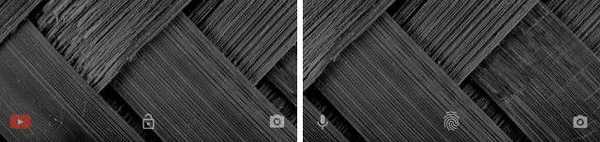 Tilpassbare appsnarveier i Android O (venstre) vs faste appsnarveier i Android Nougat (høyre)
Tilpassbare appsnarveier i Android O (venstre) vs faste appsnarveier i Android Nougat (høyre)
7. Tilpassbar navigeringslinje
Med Android O vil brukerne også muligheten til å tilpasse navigasjonslinjen, noe som bare var mulig med tilpassede ROM på tidligere versjoner av Android, for eksempel Android Nougat. Mens du gjør dette vil det kreves aktiver System UI Tuner, det kan gjøres ganske enkelt. Android O gir brukerne muligheten til legg til knapper i navigasjonslinjen, inkludert ting som en venstre og høyre pil og mer.
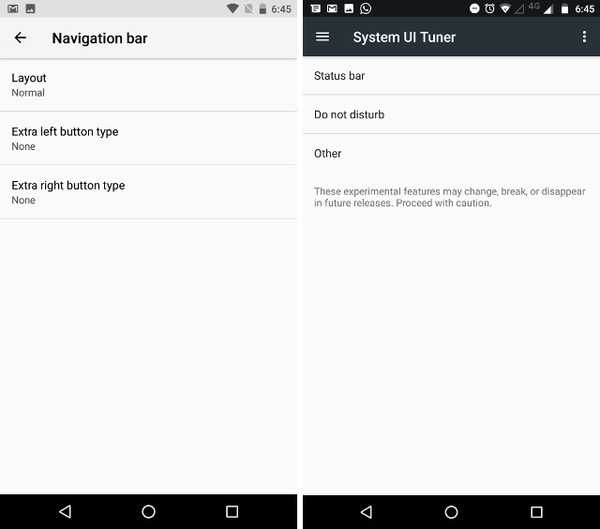
I tillegg tilfører Android O muligheten til å justere plasseringen av navigasjonslinjens knapper; brukere kan gjøre dem lene til venstre, til høyre, eller knappene kan klemmes tettere sammen i den midtre delen av navigasjonslinjen.
8. Omgivelsesdisplay
Ambient Display har også gjennomgått ganske mange endringer i Android O. Mens Android Nougat, Ambient Display brukes til å vise veldig detaljerte varsler, velger Android O for mye renere, og mindre batterikrevende bruk av Ambient Display. Varsler på Ambient Display er nå vises som små ikoner, vises side om side på en smal stang. Ikonene er nesten for små, og dette vil åpenbart bruke mye mindre batterikraft, å tappe på den smale stangen (og to kraner på det), er litt vanskelig.
I mer velkomne endringer i omgivelsesvisningen vises innkommende varsler på en mye rikere måte, med alternativer for å svare, arkivere (for Gmail) og mer, avhengig av varslingshandlingene som støttes av appen. Dette i motsetning til Android Nougat, der, selv om varslene viste ganske mye detalj, ikke de ga raske handlinger til brukerne.
9. Adaptive ikoner
En annen endring som Android O bringer, er også en som antyder større og bedre ting som kommer ... sannsynligvis. Google kunngjorde støtte for Adaptive Icons i Android O, og selv om de ennå ikke støttes av noen apper i Developer Preview, er beskrivelsen deres lovende, om enn vag. Fra Googles kunngjøring "Adaptive Icons [er ikoner] som systemet viser i forskjellige former, basert på en maske valgt av enheten. Systemet animerer også interaksjoner med ikonene, og bruker dem i starteren, snarveier, Innstillinger, delingsdialogbokser og i oversiktsskjermen ”.
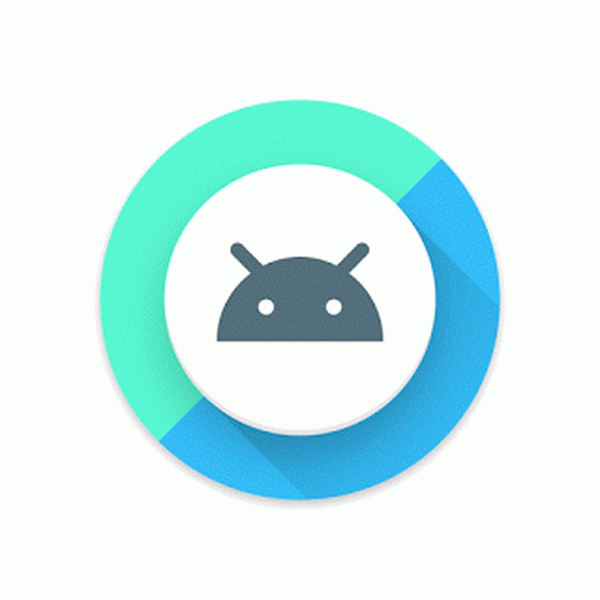
I utgangspunktet vil alle apper som støtter adaptive ikoner kunne tilpasse ikonet til temaet valgt av brukeren, så hvis du bruker et tema med avrundede ikoner, vil alle ikonene på enheten vises bare som runde ikoner ... ingen diskontinuiteter overhodet. En kunngjøring som dette får det til å høres ut som tema kan bli en mye mer dypt integrert del av Android-miljøet, en tanke som blir hjulpet sammen av "Device Theme" -alternativet som er tilgjengelig i "Display" -innstillingene til Pixel-enheter i Android O Developer Preview.
10. Installere apper fra eksterne kilder
Android har alltid vært liberal om hvor en bruker får apper fra. I motsetning til konkurransen (iOS), lar Android brukere installere apper hvor som helst, så lenge brukere aktiverer alternativet "Ukjente kilder" i Sikkerhetsinnstillinger. I Android Nougat, så lenge du aktiverte innstillingen for å tillate installasjon av apper fra ukjente kilder, kan du i utgangspunktet laste ned apper fra internett, få APK-er via Bluetooth eller installere dem ved hjelp av ES File Explorer. I Android O må du imidlertid gi tillatelse for hver eneste kilde, hver for seg.
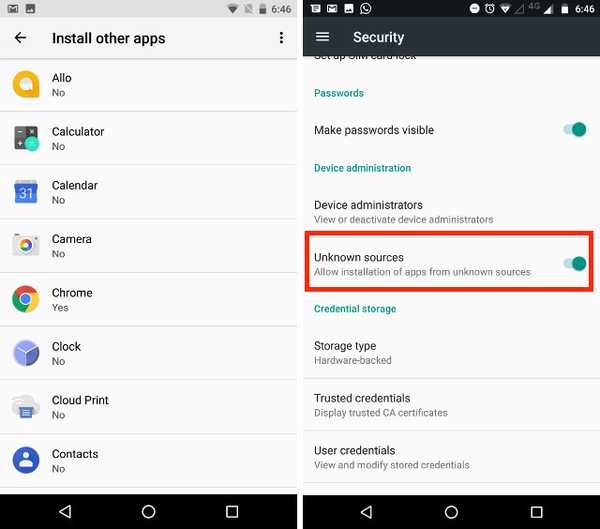
Dette betyr litt mer arbeid, men vil også ende opp med å sikre at apper ikke installerer andre apper på egenhånd, noe som gjør enheten din litt sikrere enn den allerede er. Så litt ekstra arbeid, for litt ekstra sikkerhet ... høres ikke ut som en dårlig avtale.
11. Batterioptimalisering
Android har alltid jobbet hardt for å forbedre batterilevetiden den kan skvise ut av enheten din. Selv når batteriene blir større og større, leter brukerne fremdeles etter mer, og dette kan bare oppnås når god maskinvare brukes av eksepsjonelt optimalisert programvare. Med Android O ønsker Google å forbedre forbedringene det har gjort i batterioptimaliseringer i Android Nougat.
De Døsefunksjon, som først ble introdusert i Android Marshmallow, og forbedret ytterligere i Android Nougat, blir enda mer aggressiv i Android O, med enda flere begrensninger plassert på ting som apper kan gjøre i bakgrunnen, og hvor ofte de kan gjøre dem. Android O plasserer mye strengere begrensninger for apper som ber om stedsoppdateringer, registrere implisitte sendinger og kjøre bakgrunnstjenester. Selv om vi ikke virkelig kan bedømme forskjellen dette gjør, siden det er en forhåndsvisning av utviklere, kan vi absolutt håpe at det fungerer så bra som Google forteller oss at det vil.
12. Endringer i appatferd
I Android O blir det også gjort endringer i hvordan apper oppfører seg, og den type interaksjoner de kan støtte. Siden Android-apper nå er tilgjengelige på Chrome OS, har Google kunngjort støtte for mye mer pålitelig og forutsigbar tastaturnavigering modell i apper. I motsetning til i Android Nougat, kan apper i Android O nå også brukes tilpassede popup-vinduer, i stedet for standard System Alert-boksen. Dette kan være en potensielt god funksjon, men jeg er sikker på at den blir misbrukt av dårlig designet apper, og kan faktisk ende opp med å resultere i en dårlig UX. Jeg håper ikke, men fordi tilpassede popup-bokser med riktig implementering kan gjøre appene enda mer attraktive og morsomme å bruke enn noen gang før.
13. Mindre UI-endringer
Bortsett fra disse store endringene, endrer Android O også ganske mange UI-elementer, sammenlignet med Android Nougat. De Navigasjonslinje, for eksempel blir mørkt når Pixel Launcher-appskuffen glir opp, og den ser mye bedre ut enn hva den gjorde tilbake i Android Nougat. Når vi snakker om app-skuffen, kan den nå hentes av glir opp hvor som helst på startskjermen, som definitivt er enklere og mye mer intuitivt. 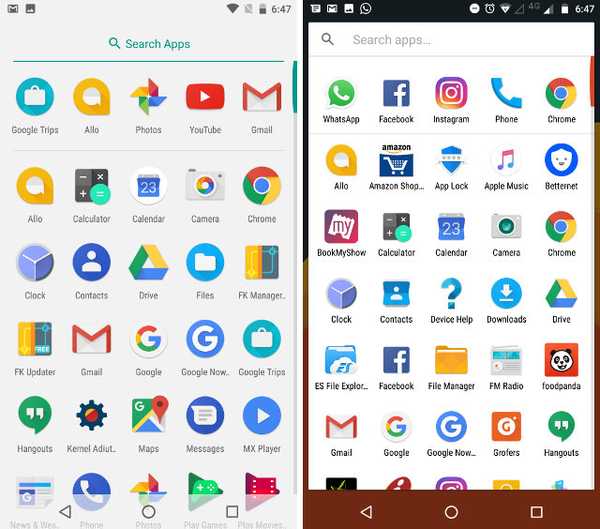 Dark Navigation Bar i Android O (venstre) vs Navigation Bar i Android Nougat (til høyre)
Dark Navigation Bar i Android O (venstre) vs Navigation Bar i Android Nougat (til høyre)
De Statuslinje i Android O er mye mer informasjonstett, og gjør opp for dette ved å bruke renere og lettere dato- og klokkeslett-skrifter (som riktignok ser bra ut). I motsetning til i Android Nougat, du kan ikke få batteriprosenten til å vises på batteriikonet i seg selv, er det bare plassert ved siden av batteriikonet. En annen viktig forskjell fra Android Nougat, er at mens i Android 7 skiftet batteriikonet til hurtiginnstillinger-siden, holder Android O det i statuslinjen, og velger å vise bare en veksling for “Battery Saver” i Hurtigeinnstillinger, som ender med å spare brukere et trykk for å aktivere det alternativet, så jeg klager ikke akkurat.
De alternativet for å redigere Quick Settings-panelet er også direkte tilgjengelig på statuslinjen i seg selv, noe som gjør det enklere å tilpasse Hurtiginnstillinger-panelet, men også rotere opp statuslinjen ganske mye. Å se at tilpasning av hurtiginnstillinger-panelet ikke er noe folk gjør veldig ofte, dette virker som litt av en overdreven.
14. Andre Android O-endringer
Andre endringer, eller endringer som normale brukere ikke ville brydd seg om, og utviklere sannsynligvis vil, er også rikelig i Android O. For det første bringer Android O støtte for autofyll-API-er. Dette vil tillate apper å be brukerne registrere dem som den offisielle (standard) autofyll-appen på enheten deres, slik at de automatisk kan fylle ut informasjon som brukerne legger inn ofte. Android O kunngjør også støtte for et bredere fargespekter, slik at apper som tar for seg bilder og videoer (vanligvis redigerer applikasjoner), kan benytte seg av de stadig mer fantastiske skjermbildene vi ser på flaggskip i disse dager, og gi en bedre opplevelse for brukerne.
WebViews vil også bruke gjengivelse av flere prosesser som standard. Dette var tilgjengelig som et alternativ i Android Nougat, men ved å gjøre det til en standard i Android O, tar Google sikte på å lage apper som bruker WebViews laste inn innhold raskere, og kunne håndtere krasj selv, noe som gjør dem mye mer pålitelige. Apper vil også kunne bruke Googles verifisering av sikker nettlesing, slik at brukere kan forbli beskyttet mot ondsinnede nettsteder.
Android O også forbedrer Android Runtime, og gjør den opptil to ganger raskere enn det var tilbake i Android Nougat. Sammen med det bringer Android O Network Aware Networking til Android-enheter, et begrep som i utgangspunktet betyr at Android-enheter vil være i stand til å kommunisere med hverandre over et WiFi-nettverk, selv om nettverket ikke er koblet til internett.
SE OGSÅ: 8 kule Android O-funksjoner du burde vite
Som endringene Android O bringer?
Det er bare den første forhåndsvisning av utvikleren av Android O, og det er allerede mange endringer som den bringer over Android Nougat, noe som betyr at mye mer kan komme i fremtidige utgivelser av forhåndsvisninger av Android O, og vi vil fortsette å oppdatere denne artikkelen med spennende nye endringer som vi ser. Vi er absolutt spente på noen av mulighetene til Android O, inkludert Adaptive Icons, og PiP-modus på telefoner og nettbrett. Hva med deg? Tror du Android O vil være en fantastisk oppgradering over Android Nougat? Gi oss beskjed i kommentarfeltet nedenfor.















